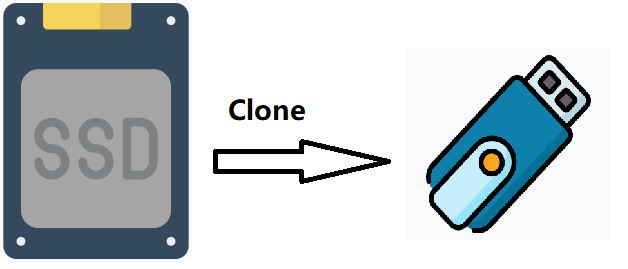Как клонировать SSD на USB-накопитель и обеспечить загрузку?
Иногда вам нужно клонировать SSD на USB-накопитель. Узнайте, как клонировать жесткий диск на флеш-накопитель с помощью программного обеспечения для клонирования AOMEI Backupper.
Требуется клонировать SSD на флэш-накопитель USB
Компьютерные пользователи все знают, что существует много ситуаций, которые могут привести к потере данных, таких как сбои системы, отказы жестких дисков, случайное удаление и т. д. Чтобы обеспечить безопасность данных на SSD, многие пользователи хотят создать дубликат SSD. Таким образом, если случится что-то плохое, вы не потеряете свои данные.
Клонирование SSD на флэш-накопители USB стало очень популярным способом, потому что флэш-накопители USB дешевы, малы и портативны. Некоторые пользователи даже хотят перенести SSD на флэш-накопитель USB и загружаться с флэш-накопителя USB, чтобы освободить больше места на своем SSD.
Хорошо, вы можете клонировать SSD на внешний жесткий диск, такой как флэш-накопитель USB, и успешно загрузиться с него?
Лучшее программное обеспечение для клонирования дисков для клонирования SSD на флэш-накопитель USB
К счастью, существует способ клонировать SSD на флэш-накопитель USB. Это можно сделать с помощью программы для клонирования дисков AOMEI Backupper. AOMEI Backupper - это профессиональное программное обеспечение для создания резервных копий, восстановления, клонирования и т. д.
★ Оно предлагает функцию клонирования диска, чтобы вы смогли клонировать жесткий диск на внешний USB-накопитель простыми шагами. Вы также можете клонировать SSD на более вместительный SSD, клонировать USB-накопитель на другой и т. д.
★ В нем также есть функция клонирования раздела, которая позволяет копировать выбранный раздел вместо всего диска.
★ Оно обеспечивает безопасную загрузку после клонирования, поэтому вам не нужно беспокоиться о проблемах с загрузкой.
У программы есть несколько версий для разных пользователей. Для пользователей ПК с Windows подходит версия AOMEI Backupper Professional, поддерживающая Windows 11/10/8/7/Vista/XP; для пользователей Windows Server подходит AOMEI Backupper Server. Узнайте больше из сравнения версий и выберите правильную версию в соответствии с вашими требованиями.
Хотите попробовать? Скачайте AOMEI Backupper сейчас и ознакомьтесь с дальнейшими шагами по перемещению SSD на флэш-накопитель USB пошагово.
Шаги для клонирования SSD на флэш-накопитель USB с помощью AOMEI Backupper
AOMEI Backupper легок в использовании благодаря своему интуитивно понятному интерфейсу. Изучите простые шаги клонирования жесткого диска на USB-флеш-накопитель ниже. Перед началом работы, пожалуйста:
- Убедитесь, что USB-накопитель достаточно вместительный, чтобы вместить все данные с SSD.
- Подключите USB-флеш-накопитель к компьютеру и убедитесь, что он распознан.
- Создайте резервную копию файлов на USB-накопителе, если он не пустой, иначе вы потеряете свои данные после клонирования.
Шаг 1. Установите и запустите AOMEI Backupper Professional. Чтобы клонировать жесткий диск на USB-флеш-накопитель, вы должны выбрать Клонирование диска во вкладке Клонирование.
Шаг 2. Затем выберите SSD в качестве исходного диска и нажмите Далее.
Шаг 3. После выбора исходного диска, выберите ваш USB-внешний накопитель в качестве целевого диска, и затем нажмите Далее.
Шаг 4. Наконец, вы перейдете к странице с обзором операции. Нажмите Начать клонирование, чтобы запустить процесс.
С помощью AOMEI Backupper клонирование SSD на USB-накопитель требует всего четырех простых кликов, и вы можете использовать скопированный USB-накопитель для загрузки компьютера, изменяя порядок загрузки в BIOS.
💡 Полезные функции, которые вам могут понадобиться
- Для клонирования всех секторов исходного SSD отметьте функцию "Клонирование сектора по сектору".
- Если у USB-накопителя отличный стиль разделов от исходного SSD, например, клонирование диска GPT на USB-накопитель MBR, пожалуйста, нажмите "Редактировать разделы" и отметьте "Конвертировать целевой диск из MBR в GPT", чтобы обеспечить успешную загрузку.
- AOMEI Backupper позволяет вам создавать загрузочный USB-накопитель для загрузки компьютера в случае сбоя загрузки.
Часто задаваемые вопросы о клонировании SSD на USB
Резюме
Вы можете легко клонировать SSD на USB-накопитель, вне зависимости от того, имеет ли он тот же или отличный стиль разделов, а затем успешно загрузиться с клонированного USB-накопителя. Если USB-накопитель больше по размеру, вы можете отредактировать размер раздела, автоматически добавлять неиспользуемое пространство ко всем разделам или вручную подстраивать размер раздела, чтобы полностью использовать пространство на целевом диске.
Кроме того, это бесплатное программное обеспечение для резервного копирования, которое акцентирует внимание на долгосрочной защите данных. Вы также можете создать резервную копию SSD на USB-накопитель для достижения того же эффекта, и более точно, оно позволяет создавать резервные копии файлов, находящихся на диске, а также изменений, внесенных позже. Ежедневное, еженедельное или ежемесячное планированное резервное копирование является хорошей опцией, но если вы не хотите всегда подключать его к компьютеру, попробуйте функцию подключения через USB.